На этом этапе используется поверхность ISO для изучения потока и температуры. Поверхности ISO весьма полезны, т. к. отображают все области в модели, где выбранные величины результатов (скорость воздуха, температура и т. д.) имеют одинаковое значение. Они могут быть окрашены другим цветом, что позволит лучше понять взаимосвязь между двумя величинами, такими как скорость воздуха и температура.
1. Нажмите ISO поверхности на вкладке Результаты.

2. Чтобы создать поверхность ISO, нажмите Добавить на контекстной панели ISO поверхности.
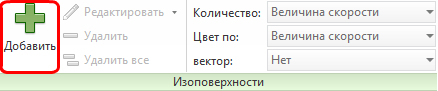
3. Щелкните Редактировать на контекстной панели «ISO поверхности».
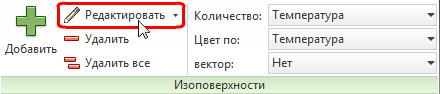
4. Чтобы отобразить поверхность ISO при постоянной скорости, измените значение Количество объектов ISO на Величина скорости.

5. По умолчанию для величины скорости в качестве единицы измерения заданы дюймы в секунду. Необходимо изменить их на футы в минуту.
- a. Щелкните правой кнопкой мыши легенду «Величина скорости», как показано ниже.
- b. Выберите Единицы.
- c. В меню щелкните фут/мин.
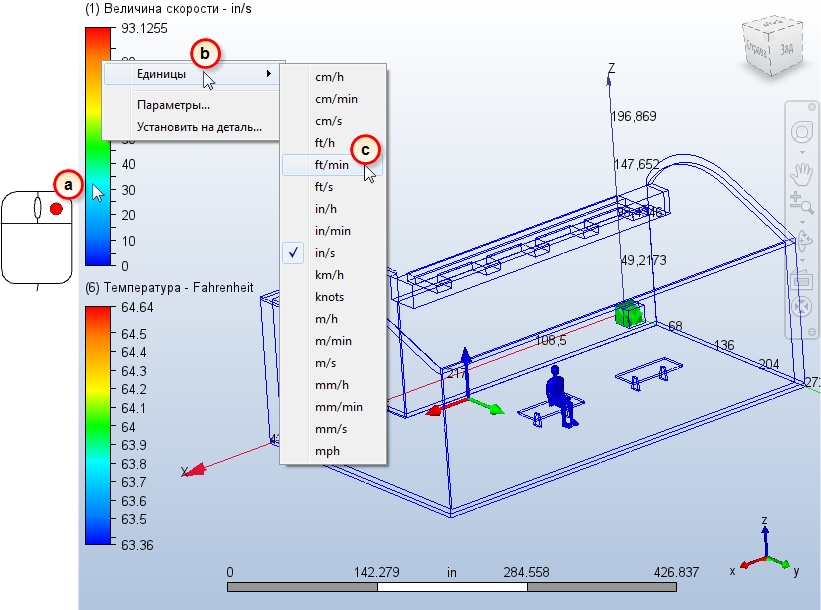
6. В диалоговом окне «Управление ИЗО-поверхностями» измените значение на 28. (Используйте ползунок или просто введите 28 и нажмите Enter.)

7. Отобразите векторы на поверхности ISO.
- a. Перейдите на вкладку Параметры вектора.
- b. Выберите Вектор скорости из меню Результаты.

- c. Может понадобиться отрегулировать длину вектора для лучшего отображения результатов. Для увеличения размера перетащите ползунок в разделе Длина вправо; для уменьшения — влево.

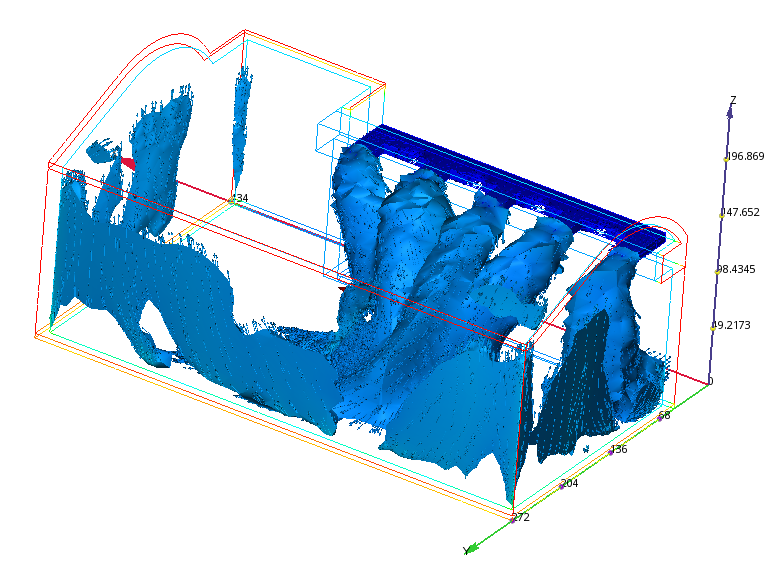
8. Чтобы сохранить сводное изображение, нажмите соответствующую кнопку на панели «Результаты».
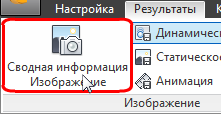
9. Поскольку сводное изображение сохранено, можно удалить поверхность ISO. Нажмите «Удалить» на контекстной панели «ISO поверхности».
